图片压缩软件是一款非常好用的图片压缩工具,通过这款软件我们可以对电脑中的图片进行压缩处理,虽然它不能同时压缩多张图片,但是它的压缩效果是非常好的,能够保证图片质量并减少体积。很多图片压缩软件压缩图片之后都会有所损坏,而使用图片压缩软件来进行压缩就不会出现这种问题。相信有很多用户在生活中都会需要用到压缩图片的操作,那么接下来小编就跟大家分享一下使用这款软件压缩图片的操作方法吧,感兴趣的朋友不妨一起来看看这篇教程。
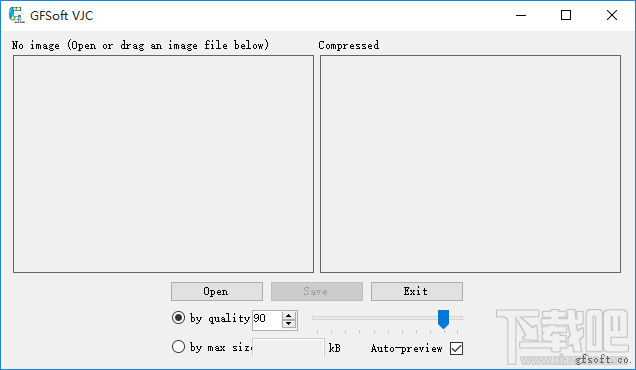 方法步骤
方法步骤1.首先第一步我们打开软件之后,在软件界面中找到Open这个打开按钮,点击之后可以选择添加想要压缩的图片。
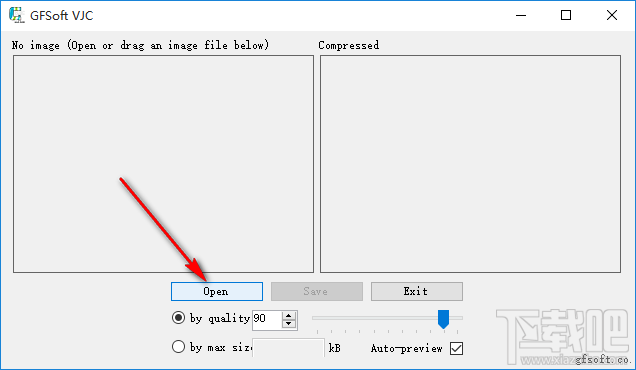
2.点击这个Open按钮之后,我们在出现的选择文件界面中,选中想要压缩的图片文件之后点击右下角的打开按钮。
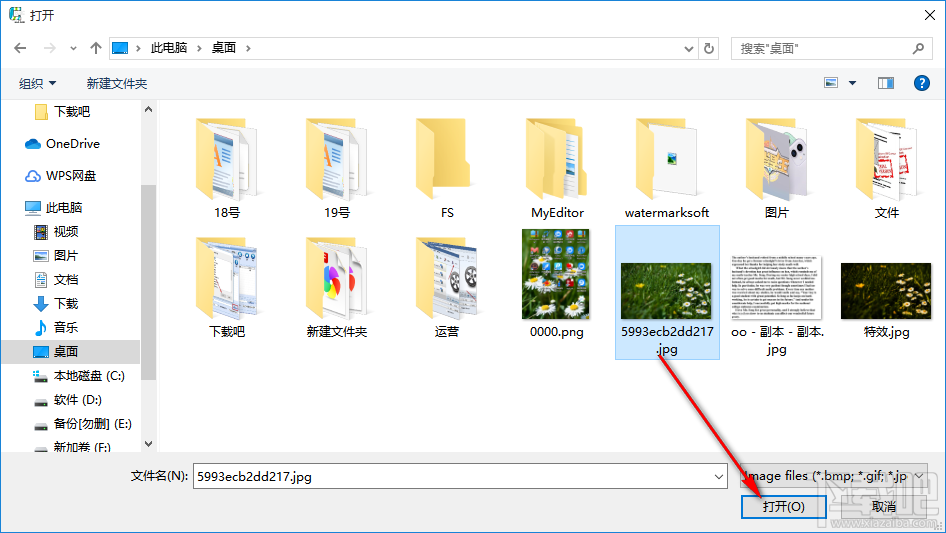
3.点击这个打开按钮之后图片就成功加载进来了,然后我们可以选择压缩图片的方式,这个“by quality”表示的是通过调整清晰度的方式进行压缩,点击右边的标尺进行调整清晰度设置压缩强度。
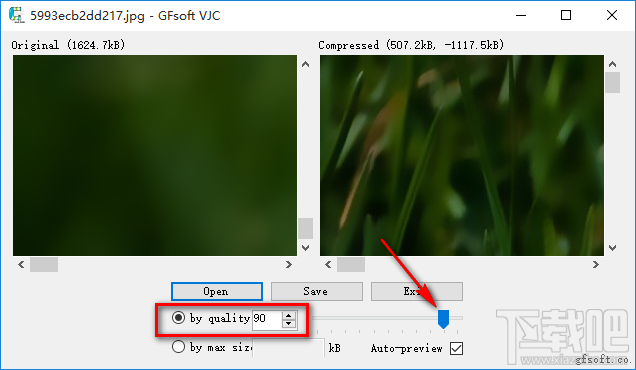
4.另外一种压缩方式是“by max size”表示通过最大尺寸进行调整,我们在后面的输入框中输入想要压缩图片的最大体积即可,单位是KB。
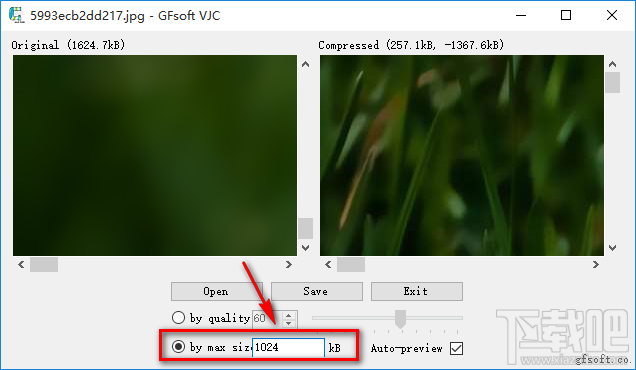
5.我们选择好自己想要使用的压缩方式之后,在右边显示图片的上方可以看到预计压缩参数,减少了多少kB的体积,点击Save按钮即可压缩保存图片文件。
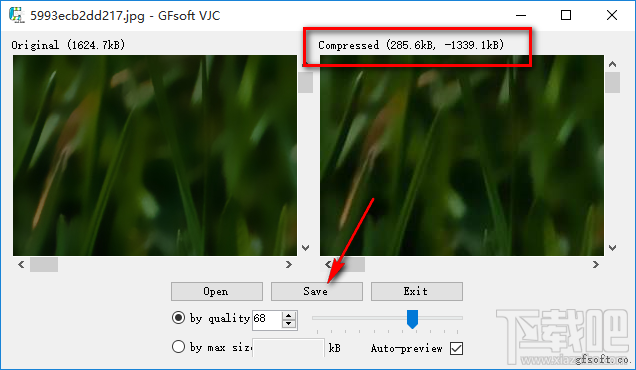
6.点击这个Save按钮之后,在出现的界面中选择好输出位置,设置好文件名称之后点击右下角的保存按钮即可。

以上就是小编今天跟大家分享的使用图片压缩软件来压缩图片的具体操作方法了,相信有很多用户会需要用到这个功能,那么赶紧试一试小编分享的这个方法吧。


